Как да деактивираме WiFi на рутера или оптичен терминал
Нека да започнем с цел, за да може да бъде-да изключите WiFi рутера под ръка, ще трябва да влезете в настройките на маршрутизатора, за когото това ще бъде трудно да се направи, но ние ще се опитаме да се разработят по него. Например, аз ще ви покажа на абонатите на маршрутизатори Ростелеком и MGTS. В тези оператори, много голям набор от различни рутери ADSL и GPON технологии. Ние избираме всеки, един по един, и проверете настройките, ако се вгледате внимателно, дори и с модели на други рутери проблем е да изключите WiFi няма да се налага.
Надявам се да се разбере, че след като се да се използва безжичната мрежа, достъп до маршрутизатора или терминала е възможно само посредством мрежови кабел, с помощта на мрежовата карта, така че да направи тези настройки съзнателно, и само веднъж успя да създаде локална мрежа , Повече информация за настройките, които можете да намерите тук:
Откъде знаеш паролата от WiFi
За да-да отидете на настройките на маршрутизатора, ние се нуждаем от потребителско име и парола от WiFi и самия рутер, тук е важно да не се обърка потребителското име и паролата на WiFi мрежа, с потребителско име и парола на рутера, както и как те се различават. Като правило, за да влезете в рутера и се свържете с WiFi, давате в договора. В този случай, проверката е необходимо да се уточнят данните за оператора. В повечето случаи, рутер вече е конфигуриран от фабриката, и си потребителско име и парола, както на WiFi мрежа, както и на входа на настройките на маршрутизатора е посочен върху корпуса на рутера, както и данните могат да бъдат намерени на етикета или кутия.
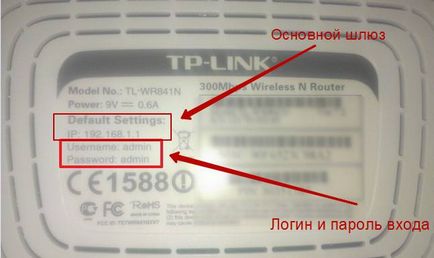
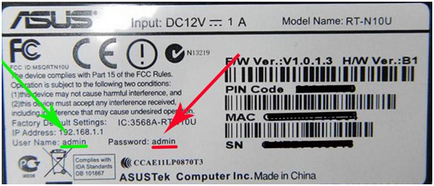
Друг подобен пример.

Пример за това как да се уточни на фабричните настройки по подразбиране за WiFi-мрежа, потребителско име и парола.
Същото би трябвало да означава SSID \ WEP ключ -name WiFi мрежа \ паролата си от WiFi, го гледате на рутер или кутия от него.
Вторият вариант как да намерите паролата от WiFi мрежа:
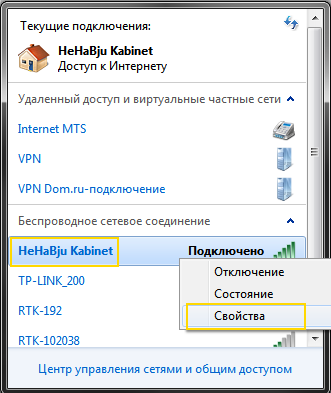
Кликвания върху връзката на PCM, изберете Properties.
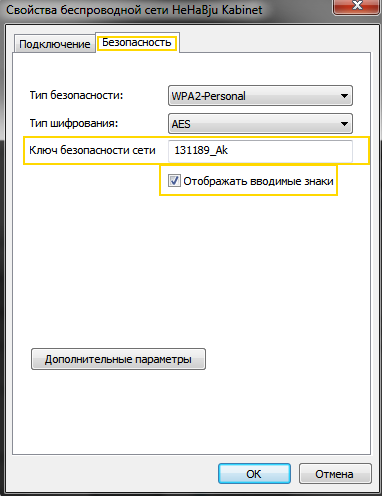
Отиди до полагането на безопасност, изберете Display знаци.
Изключването на WiFi рутер в Rostelecom
Компанията Rostelecom, вероятно най-богатата серия маршрутизатори, и то в голяма степен зависи от региона, например, ще покаже оборудване Москва и Свердловск региони.
Sagem F @ во 2804
За да изключите WiFi на Sagem Fast 2804, отидете в настройките на модема.

Етикетът на рутера има много полезна информация.
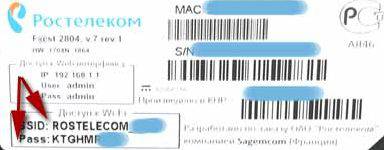
Животът пример.
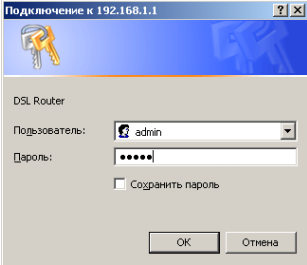
Въведете потребителско име и парола - «администратор».
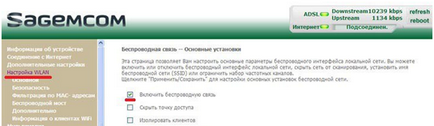
Кликнете върху раздела WAN Settings. Премахване на кърлежи "Enable Wireless".
На този WiFi рутер в Sagem Fast 2804 е забранено. За да запазите пресата настройка бутона в долната част на страницата, "Save / Apply".
QTECH QBR2041WW
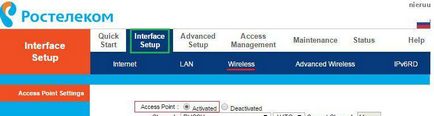
Обръщаме се към раздела Interface Setup, след което Wireless. Промяна на позицията Acsess Point да деактивира.
За да запаметите настройките, щракнете върху бутона Приложи в долната част на страницата, на този WiFi рутер на QTECH QBR2041WW забранено.
D-Link DSL-2640U
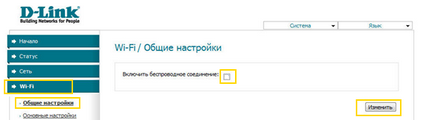
Отворени Wi-Fi, Общи настройки, деактивират "Enable Wireless".
Натиснете върху бутона Прилагане в същото WiFi рутер на D-Link DSL-2640U Ростелеком с увреждания.
Оптични терминали, конфигурацията е подобно на това, ако има някакви корекции, ще направи приемането на него.
Eltex NTP-RG-1402G-W
Open Wi-Fi, Basic, премахване на определен кърлежи Enable Wierless.
Aplly натиснете бутона в долната част на страницата, на този WiFi оптичен терминал Eltex NTP-RG-1402G-W изключен.
RON RFT 620
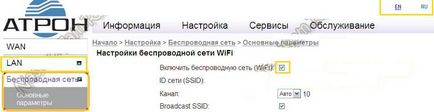
LAN натиснете отворена безжична мрежа, изберете основните параметри, посочени премахнете отметка на "Enable безжичен WiFi мрежата)."
Натиснете бутона Apply в долната част на страницата, на този WiFi на RON RFT оптичен терминал 620 е изключен.
Huawei Echolife HG8245H
Потребителското име и паролата трябва да се уточнят опции на доставчик Ростелеком на:
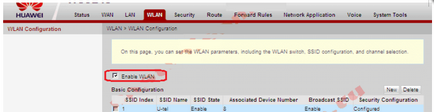
Изберете WLAN точка, WLAN конфигурация, премахване на определен кърлежи Активиране на WLAN.
Aplly кликнете върху бутона по-долу на тази страница да WiFi Huawei Echolife HG8245H оптичен терминал е изключен.
Разгледахме основните маршрутизатори и терминалите Ростелеком. Ако имате различна версия и имате нужда от помощ, моля свържете се с нас и ние допълни инструкция.
Изключването на WiFi рутер в MGTS
Нека да анализираме подобни рутери и терминали MGTS доставчик, и да видим как да ги деактивирате, WiFi.
Кръстосвам 5633 NE-10
Активиране или деактивиране на WiFi мрежата на рутера се извършва с помощта на бутоните на тялото на модема:
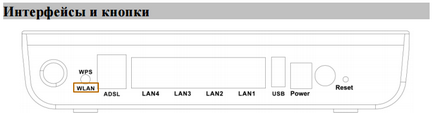
За да направите това, внимателно натиснете и задържите бутона за две секунди WLAN.
След изключване на WLAN, индикаторът изгасва на арматурното табло, на тази WiFi рутер на кръстосвам 5633 NE-10 е изключен. За да се включите отново в мрежата, изпълнява същата операция.
D-LINK 2650U
Конфигуриране на рутер D-LINK 2650U за абонати MGTS е малко по-различен от стандартния, но само външна раздели са същите, който очаквахме Rostelecom.
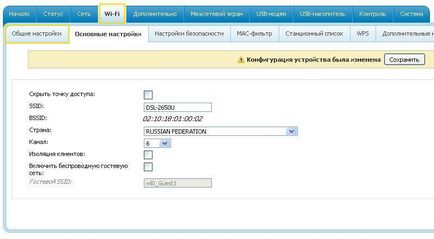
Open Wi-Fi, Общи настройки, премахнете отметката от "Enable Wireless".
Натиснете върху бутона Прилагане в същото WiFi на D-LINK 2650U MGTS забранено.
HUAWEI HG 532с
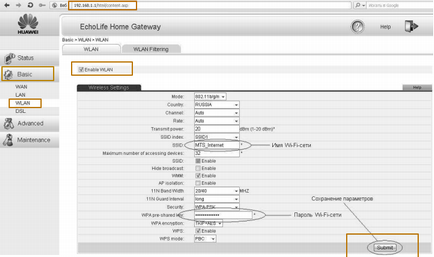
След въвеждане на основния отворен раздел, WLAN, премахнете отметката от зададения параметър Активиране на WLAN.
Натиснете бутона за изпращане на тази WiFi на HUAWEI HG 532с изключен.
HUAWEI HG 532e
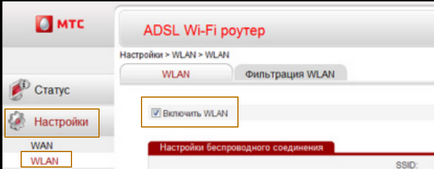
След въвеждане на основния отворен раздел, WLAN, премахнете отметката от определения Активиране на WLAN.
Натиснете бутона OK, за това WiFi на HUAWEI HG 532e от MGTS забранено.
ONT SERCOM RV6688BCM
Потребителско име и парола - администратор.
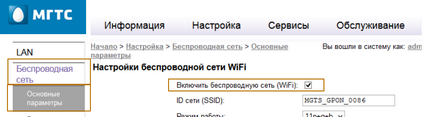
Отидете в раздела Wireless LAN, основни параметри, премахнете отметката от "Активиране на безжичната мрежа (WiFi)».
Запазване на настройките за този WiFi на ONT SERCOM RV6688BCM MGTS забранено.
Отворете менюто Network, -WLAN, основно, в падащия списък на безжична RF режим: Забранете
Запазване на настройките, като щракнете върху бутона Изпращане на този WiFi на ZTE F660 е забранено.
Huawei HG8245
Натиснете WLAN меню, а след това в раздела Конфигурация, WLAN, махнете отметката от опцията Enable WLAN.
Запазване на настройките на този WiFi на Huawei HG8245 забранено.
Това е всичко, както можете да видите, за да изключите WiFi - "Толкова е просто. Оставете вашите предложения в страницата за обратна връзка.